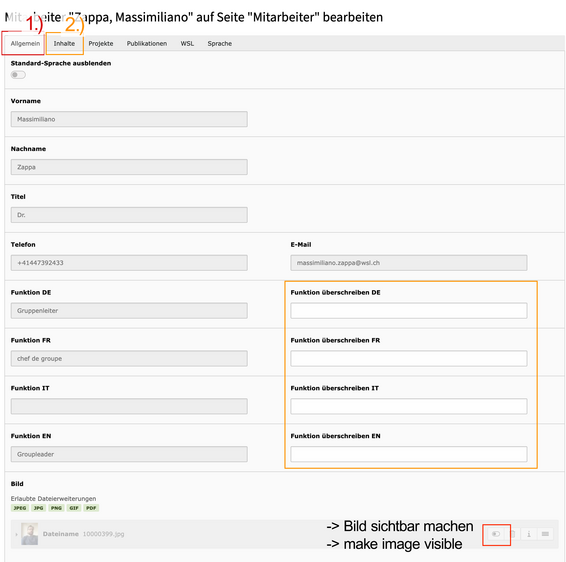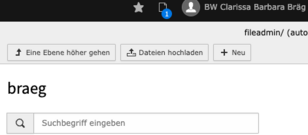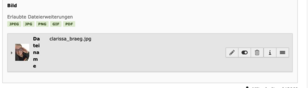Login Typo3 ¶
Inhalt ¶
Dann oben auf den Stern zu den vorbereiteten Lesezeichen gehen und dort Personal Homapage auswählen.
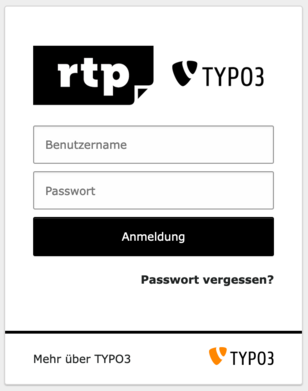
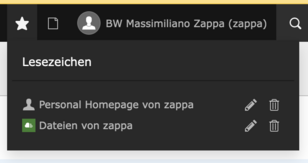
Erste einfache Anpassungen ¶
1.) Vorbereitetes Mitarbeiterfoto sichtbar machen (rot) oder neues Foto verknüpfen
2.) Falls gewünscht, (Arbeits-)Funktion überschreiben und oder Inhalt bearbeiten/erstellen (orange)
Nach Änderungen in einem der Reiter «Allgemein», «Projekte», «Publikationen» immer speichern.
Neues Foto verknüpfen in Homepage (1) ¶
Falls kein Foto vorhanden oder anderes Foto gewünscht, könnt ihr so ein neues Foto hochladen und verknüpfen:
- In euren Lesezeichen findet ihr einen Ordner (Grünes Ordner-Symbol) mit eurem Windows-Namen (hier: «Dateien von zappa»)
- Diesen Ordner anklicken und das neue Foto hochladen («Dateien hochladen»)
- In euren Lesezeichen könnt ihr dann eure persönliche Homepage anklicken (weisses Seiten-Symbol, hier «Personal Homepage von zappa»)
- Im Reiter «Allgemein» nach unten scrollen unter "Bild".
Bestehendes Bild zuerst löschen und neues Bild auswählen. Ansonsten nur das neue Bild hier auswählen.
Inhalt bearbeiten (2) ¶
- Unter dem Reiter Inhalte können bestehende Inhalte bearbeitet oder neue erstellt werden (rot)
- Wenn man viele Inhalte hat, kann man auf dieser Ebene auch ein Inhaltsverzeichnis einblenden (orange)
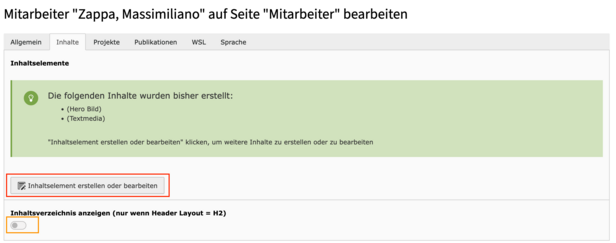
Automatisch generierte Inhalte ¶
Diese beiden Inhalte werden automatisch unter dem Inhalt angefügt. Personen die eine Liste mit älteren Publikationen pflegen wird empfohlen diese als PDF anzubieten. Sonst kommen z.B. die älteren Publikationen vor den neuen.
- Projektliste
Alle Projekte bei denen mitgearbeitet wird, werden aufgelistet. Falls nicht, fehlt die Zuordnung vielleicht beim Projekt und man muss beim den Projektverantwortlichen nachfragen - Publikationsliste aus Dora
Sobald die Publikation im Repository Dora erfasst, erscheint die Publikation auf der Persönlichen Homepage.
Wenn man etwas nicht anzeigen möchte, können die Projekte oder die Dora-ID unter den entsprechenden Reitern gelöscht werden.

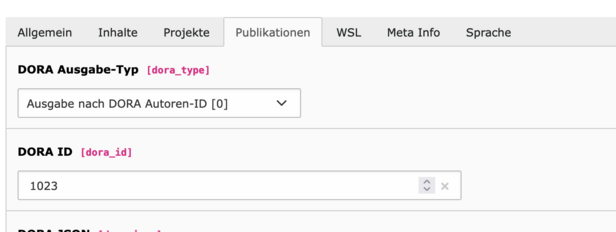
Sprachen ¶
Die persönliche Homepage wird beim Eintritt automatisch angelegt.
Die Standardsprache ist Deutsch.
Wollt ihr die Homepage in einer anderen Sprache oder in mehreren Sprachen, sendet eine E-Mail an die Webhelpdesk webhelpdesk(at)wsl.ch.
Wir erstellen die gewünschte Variante.